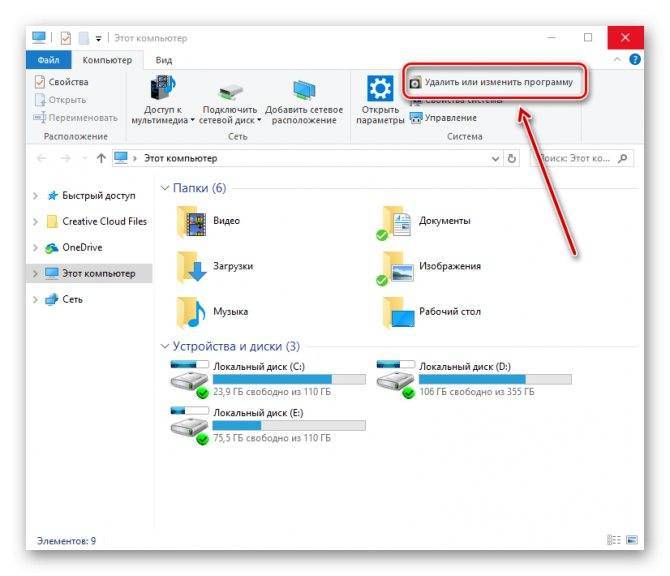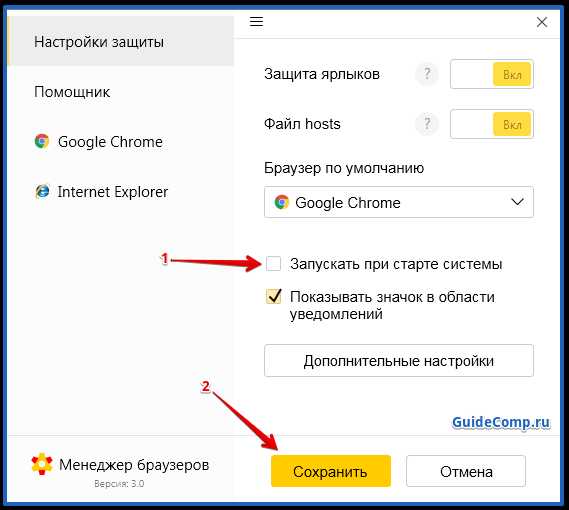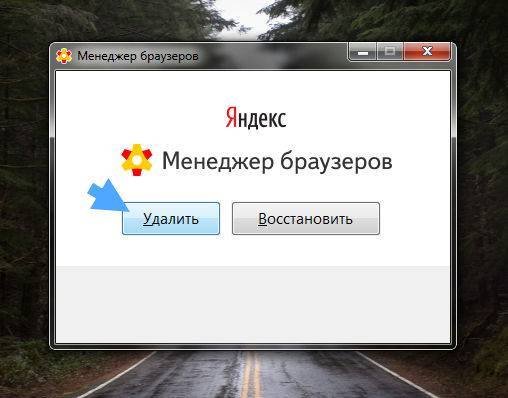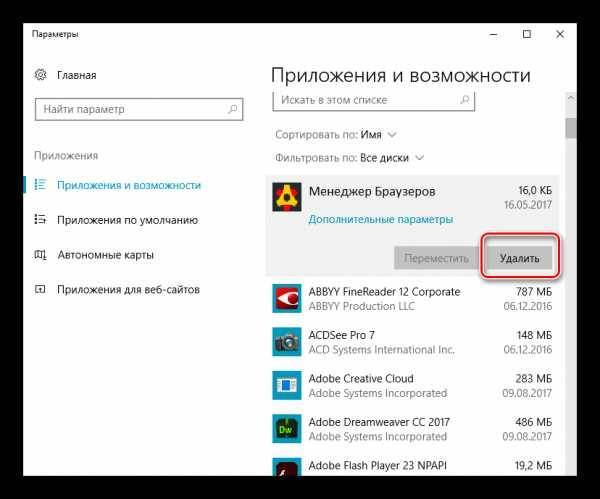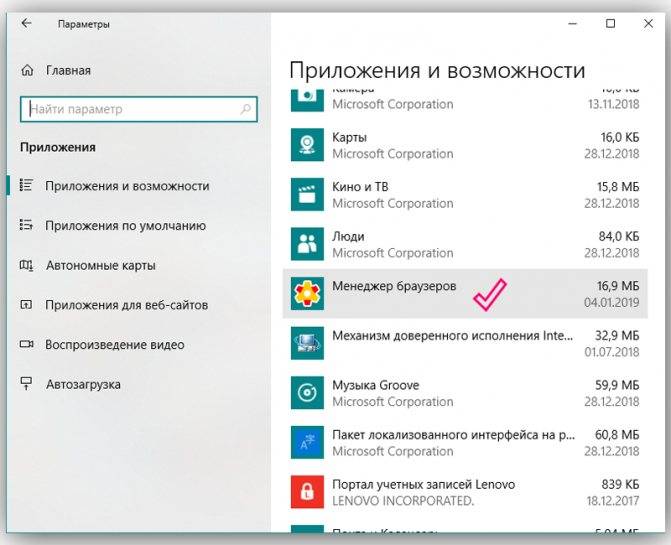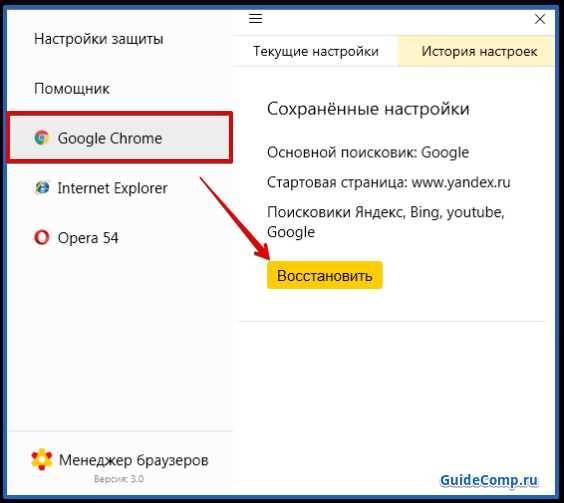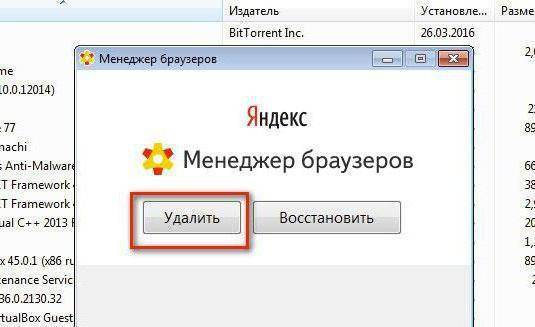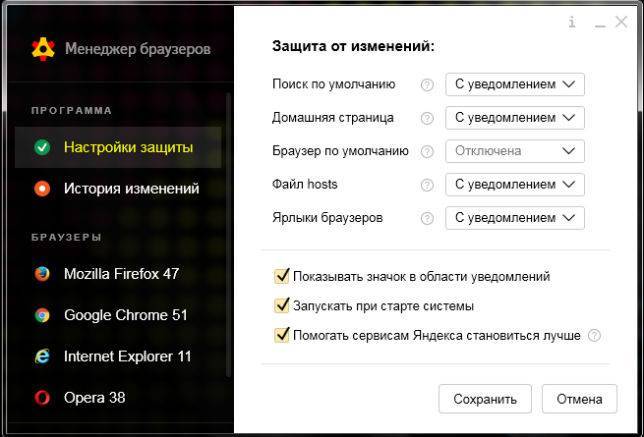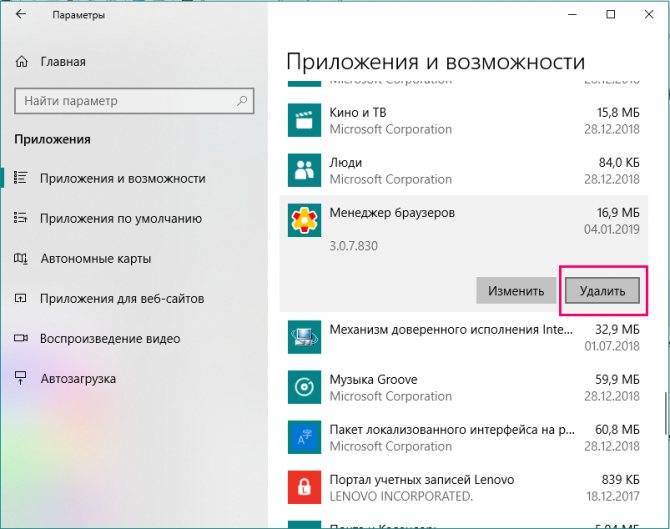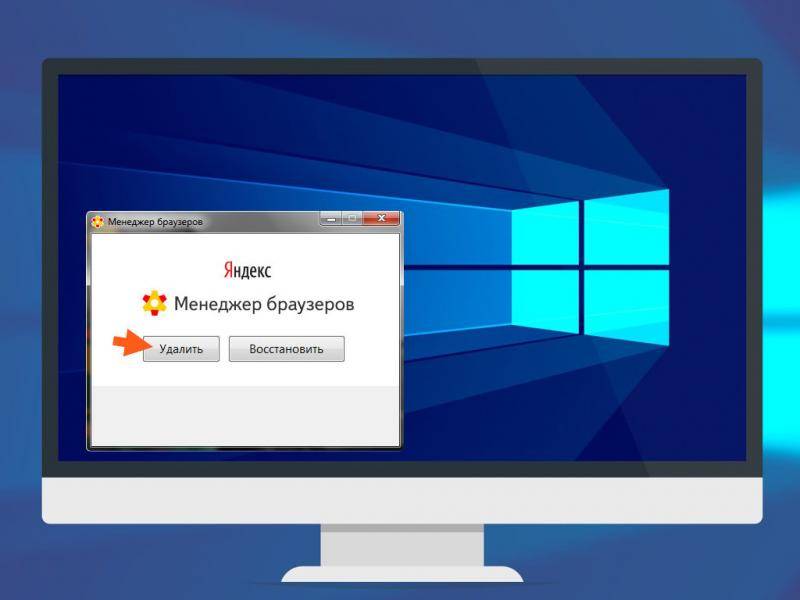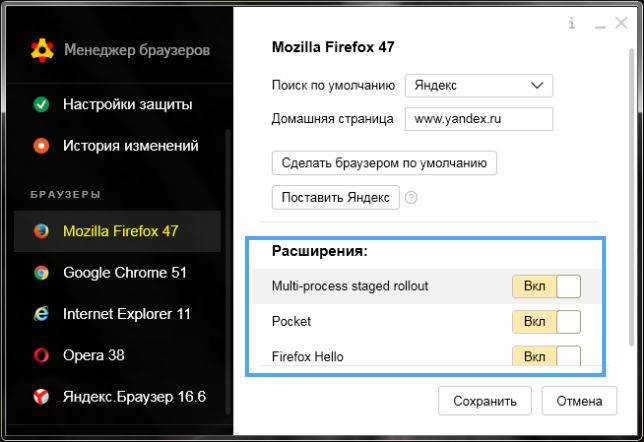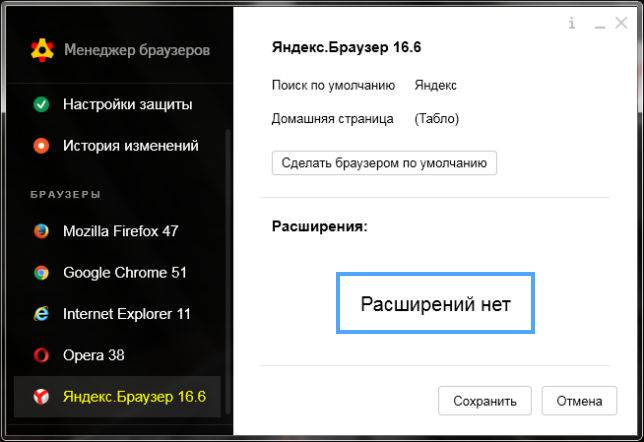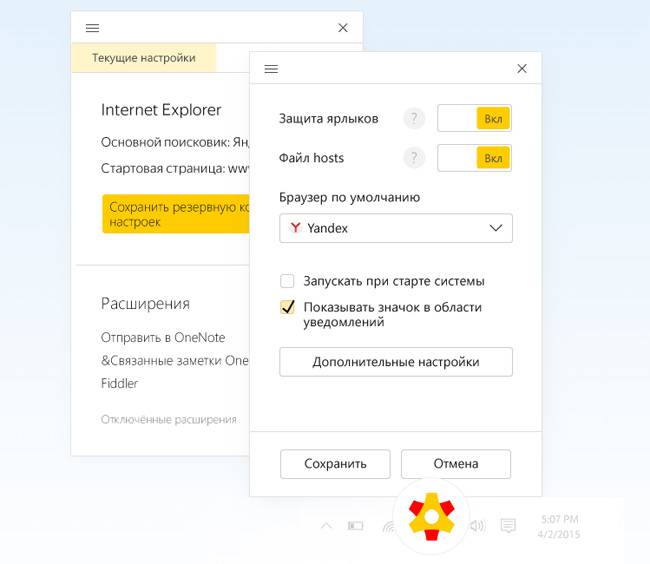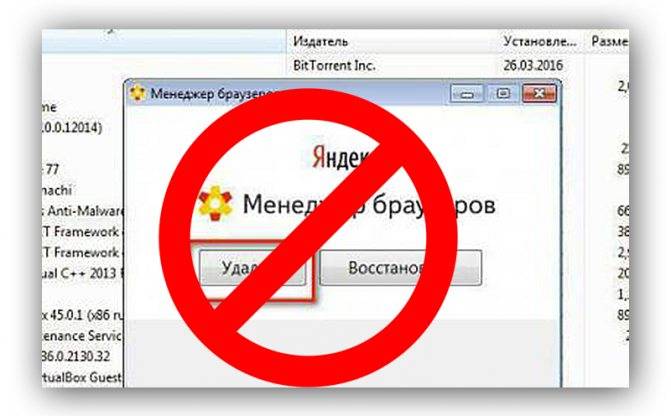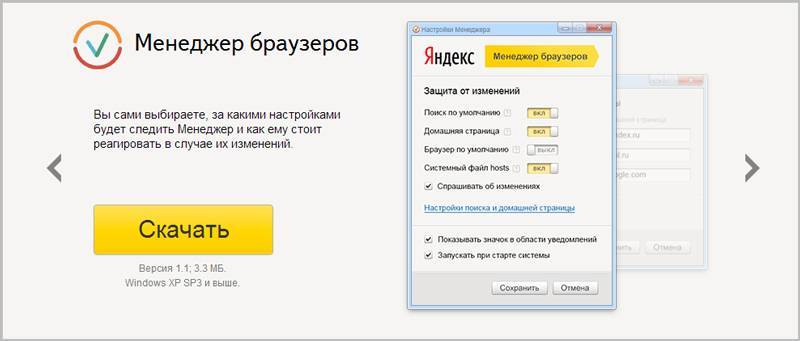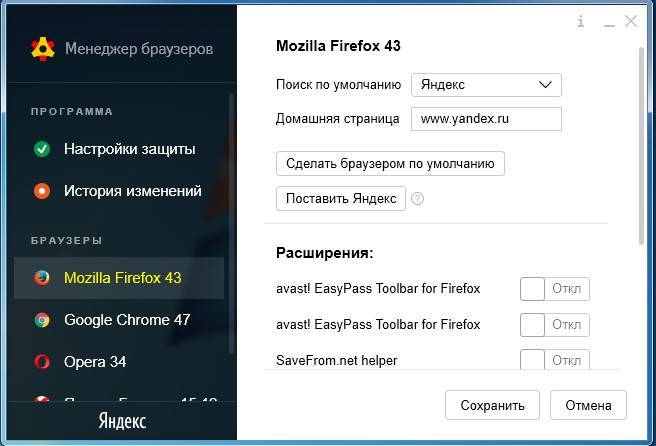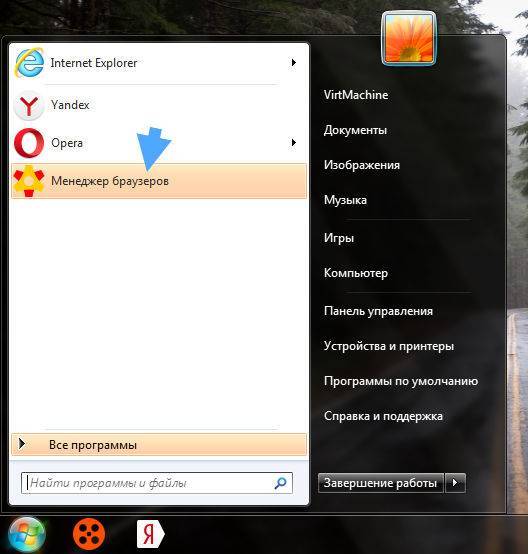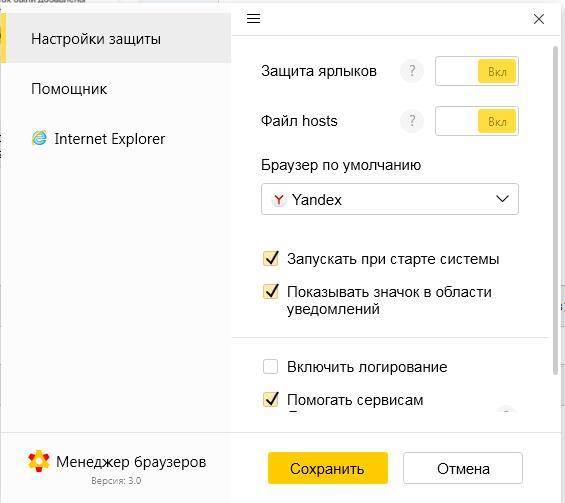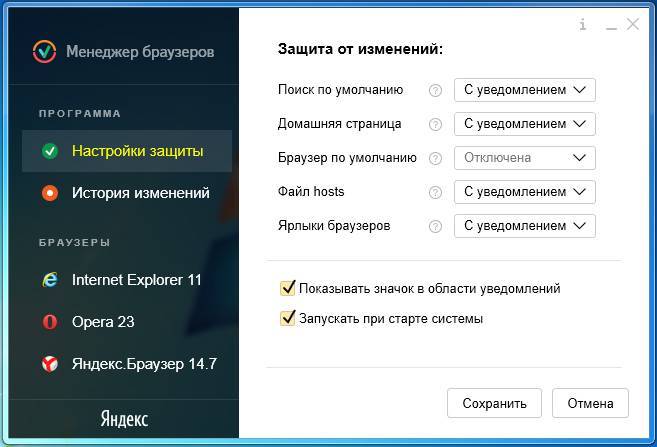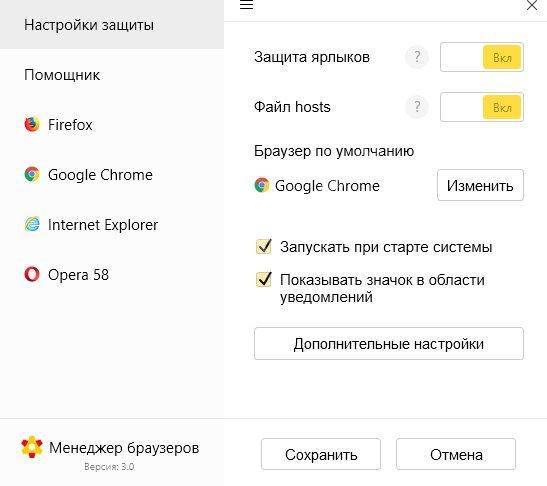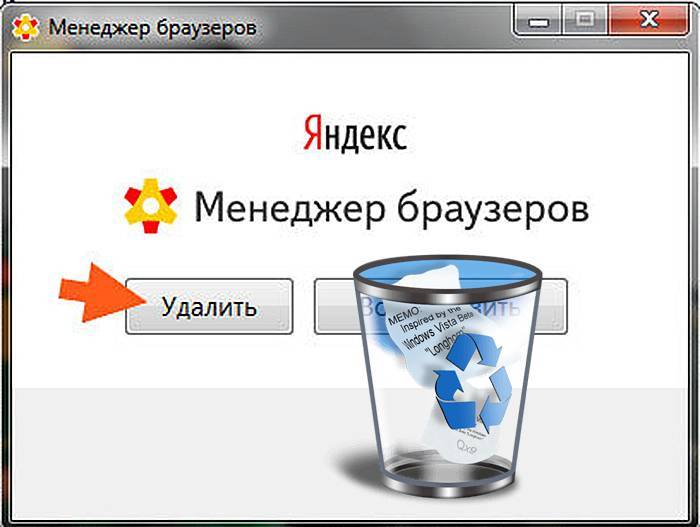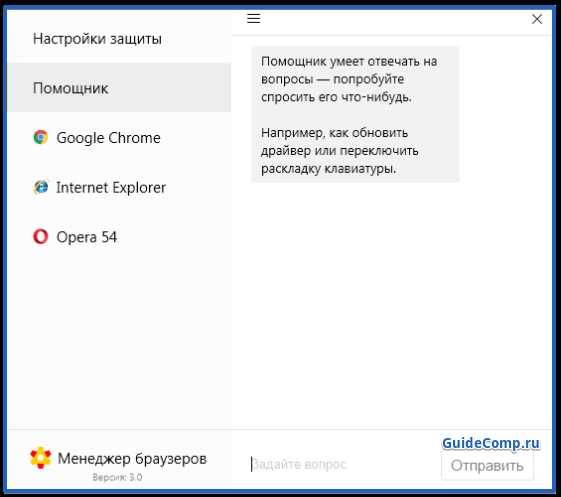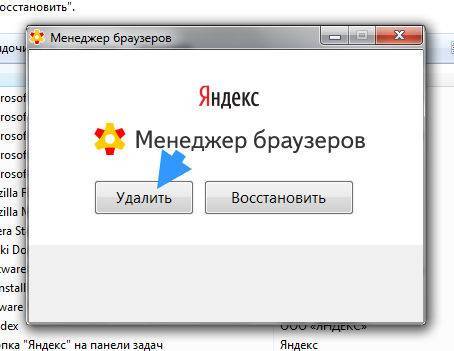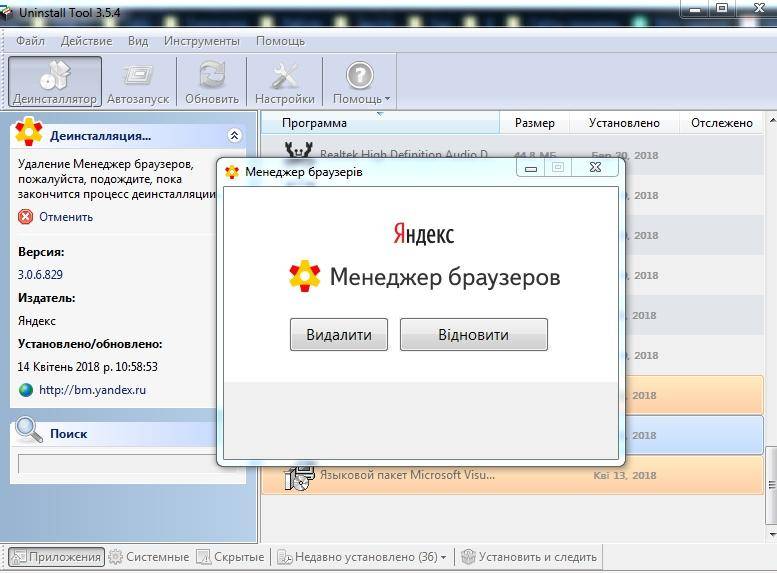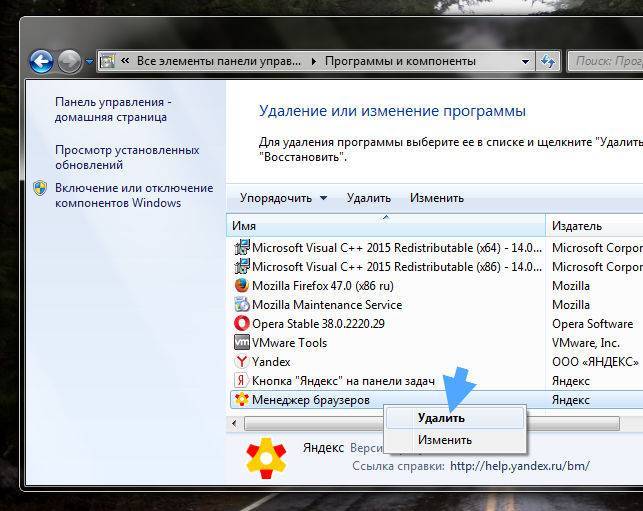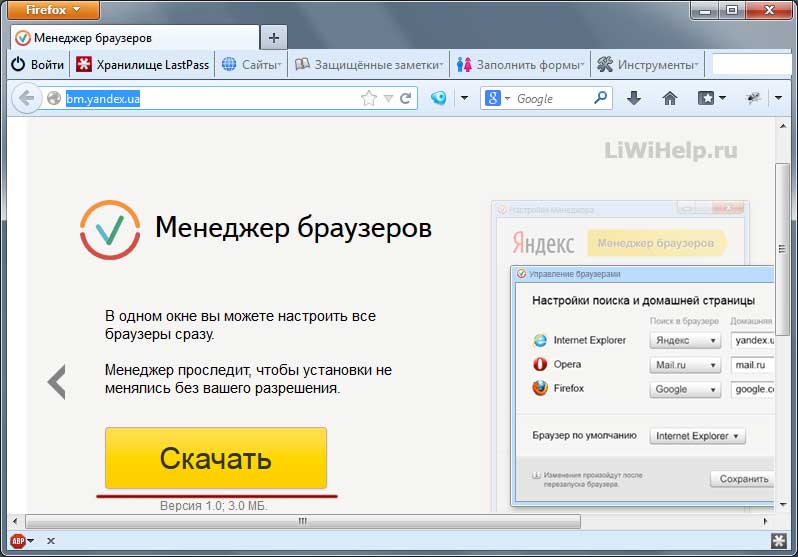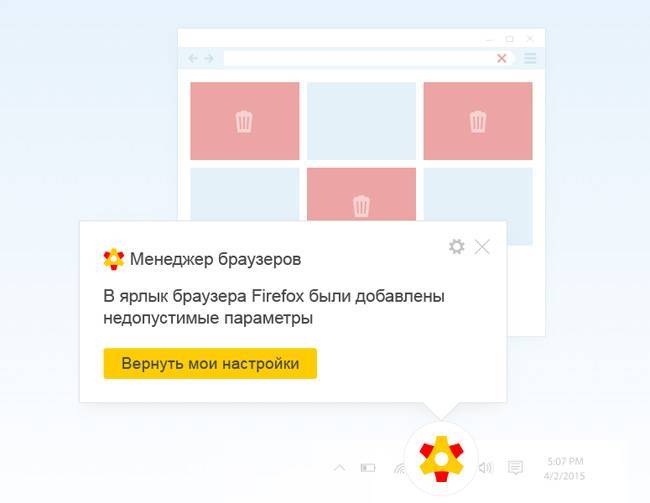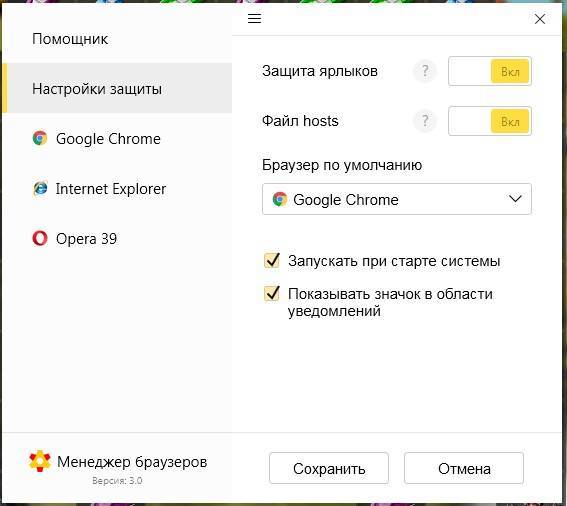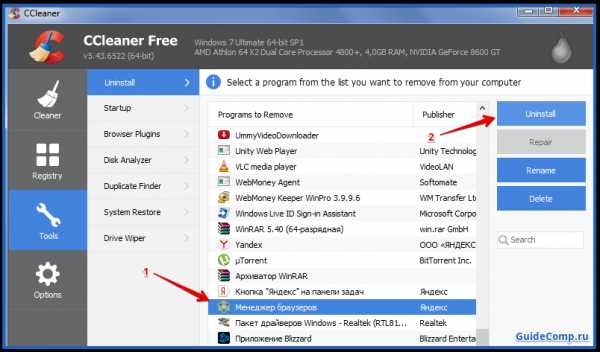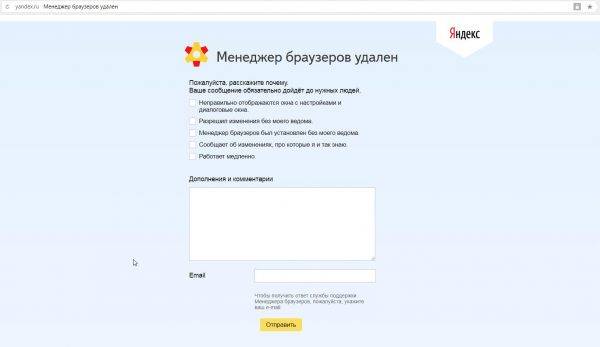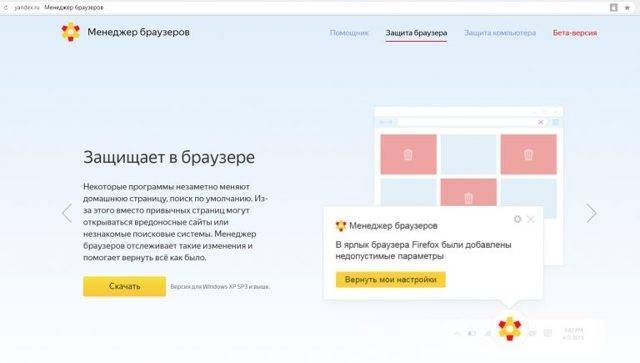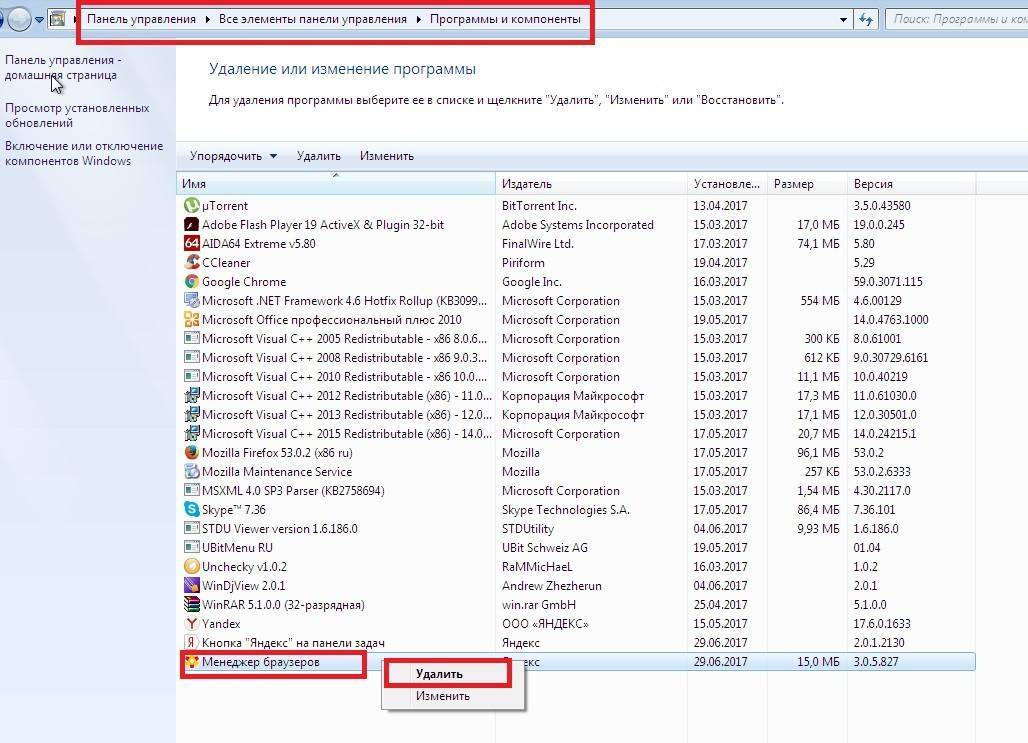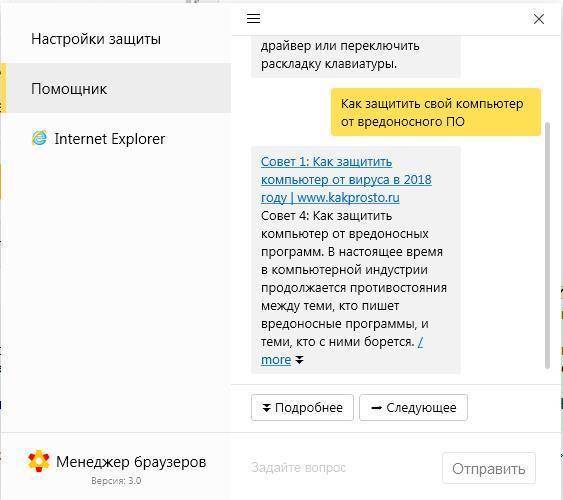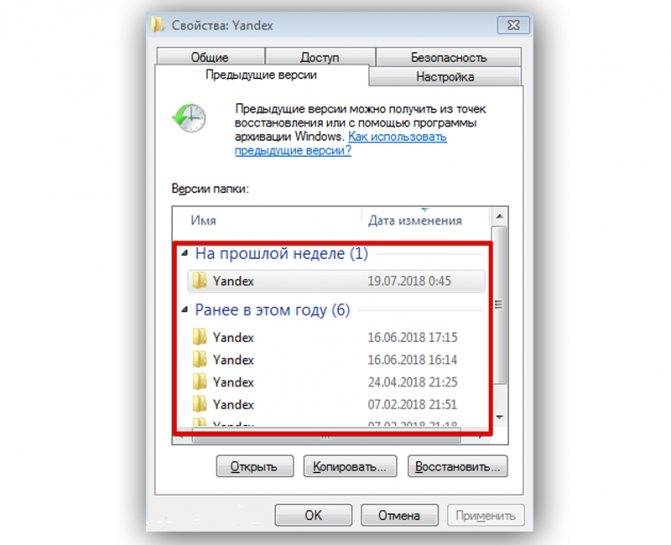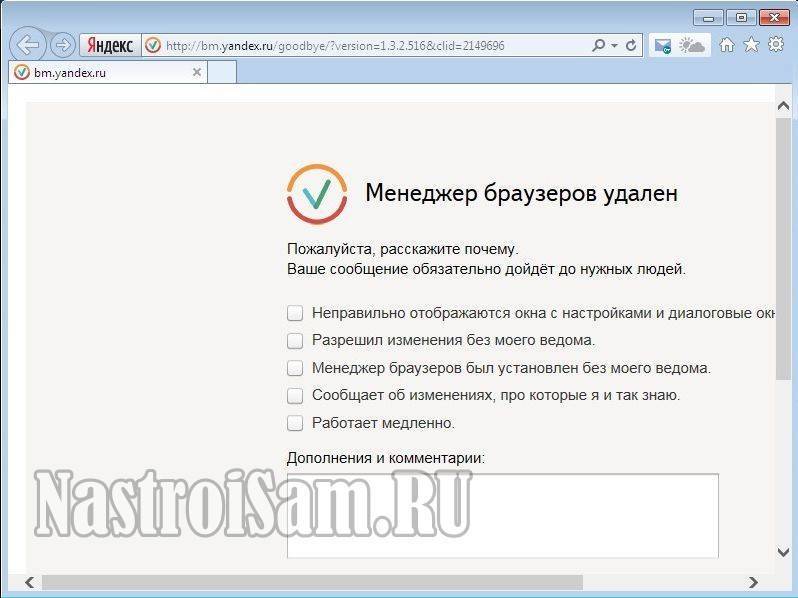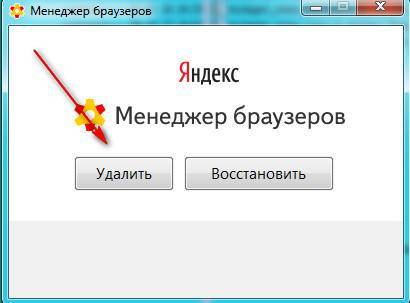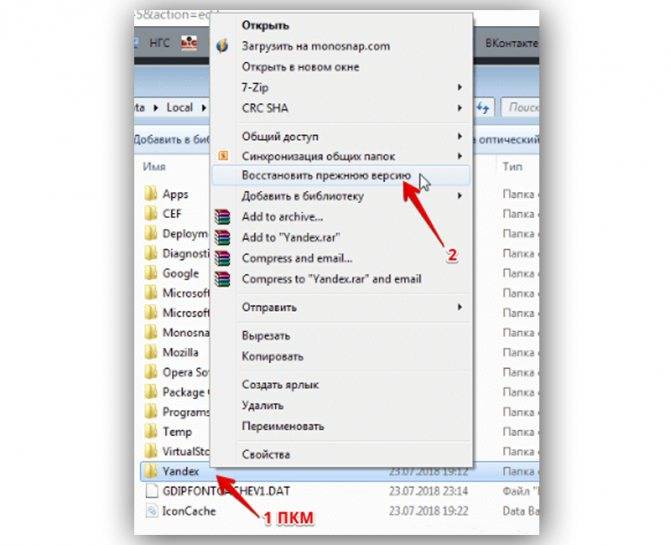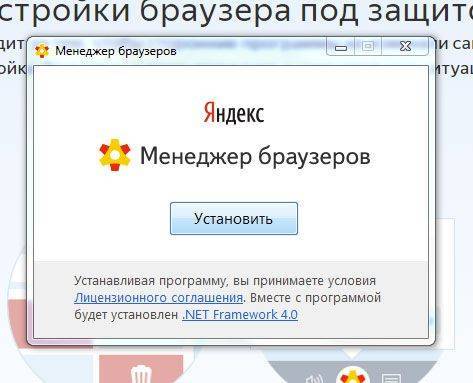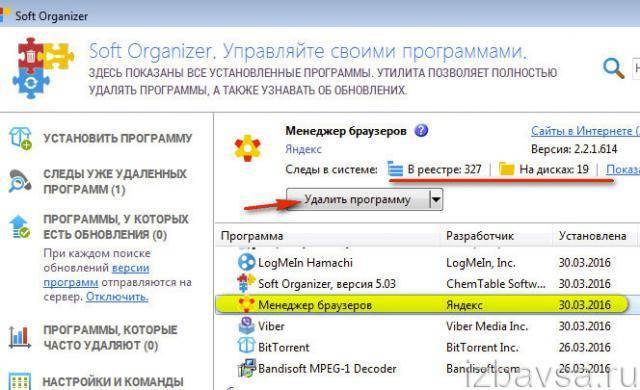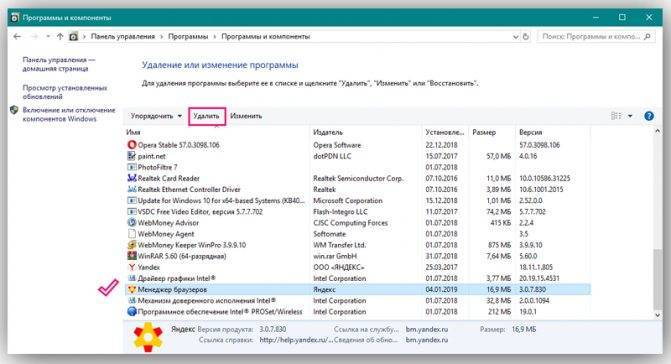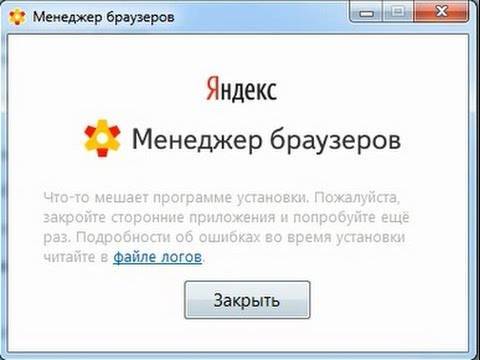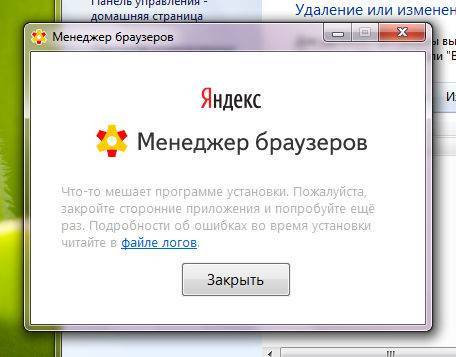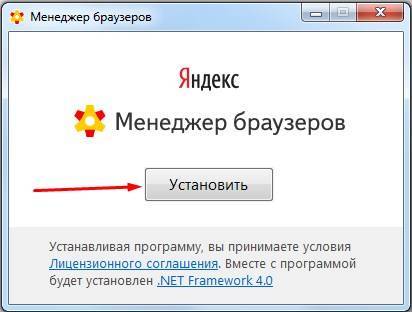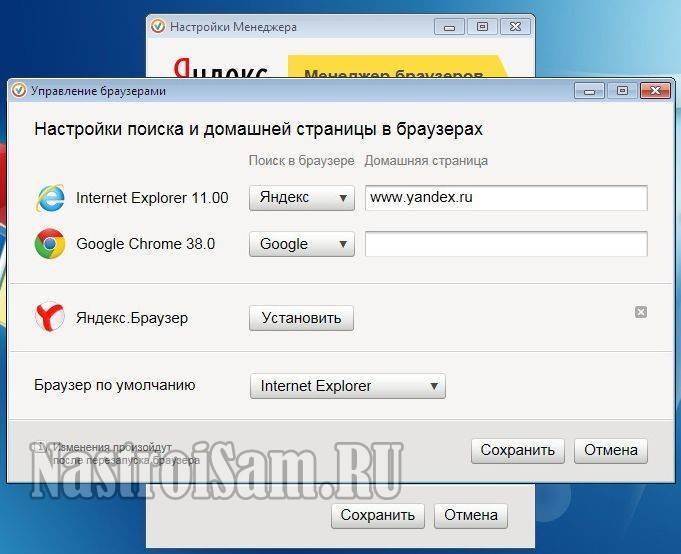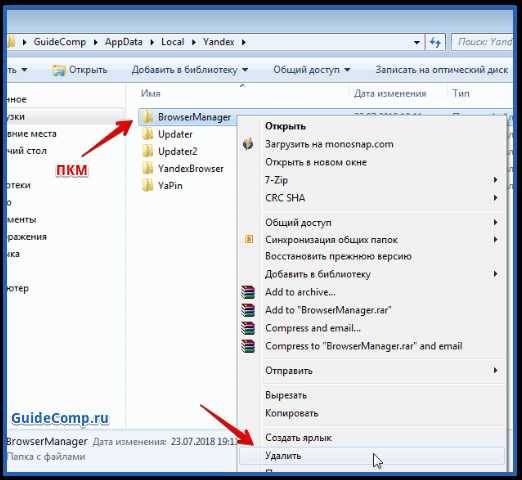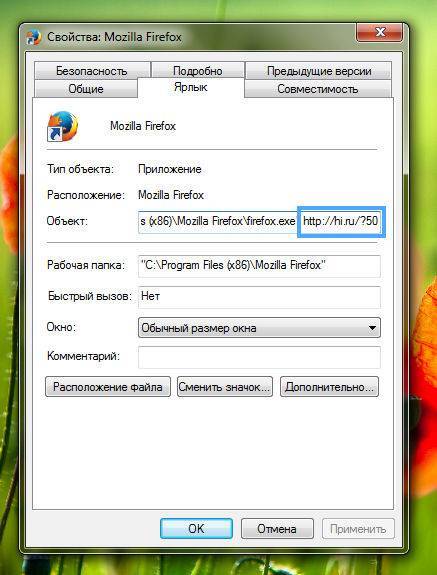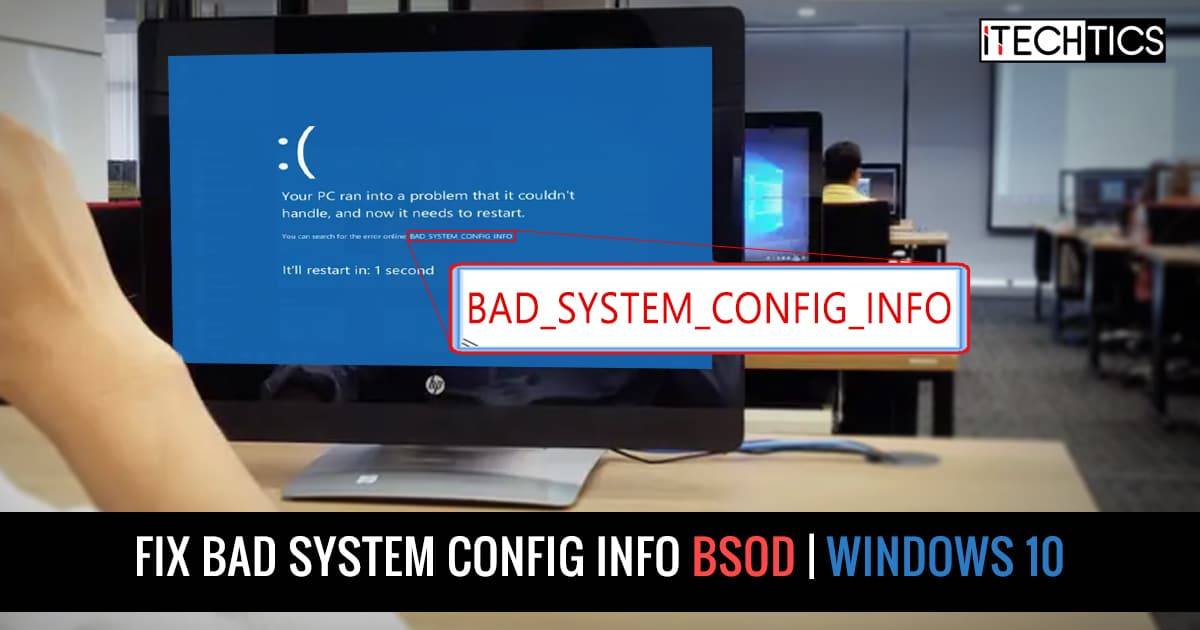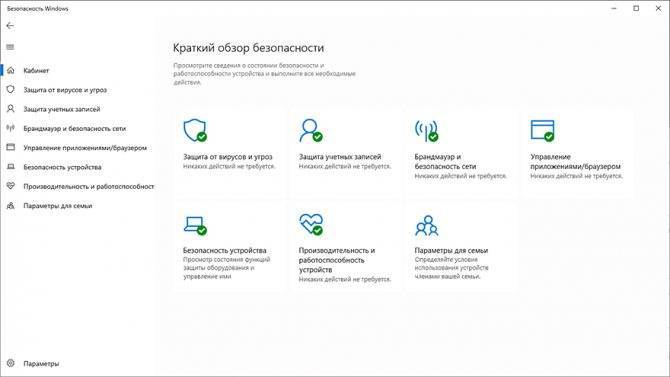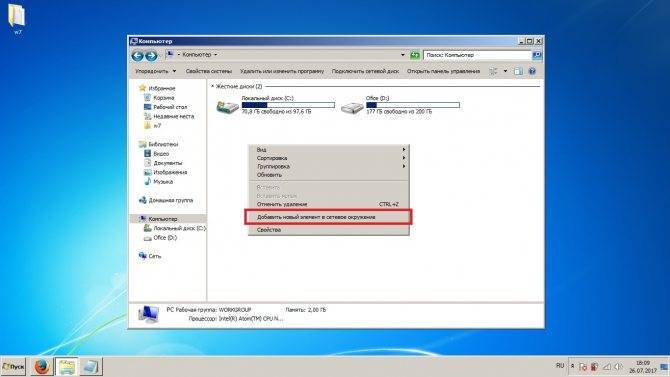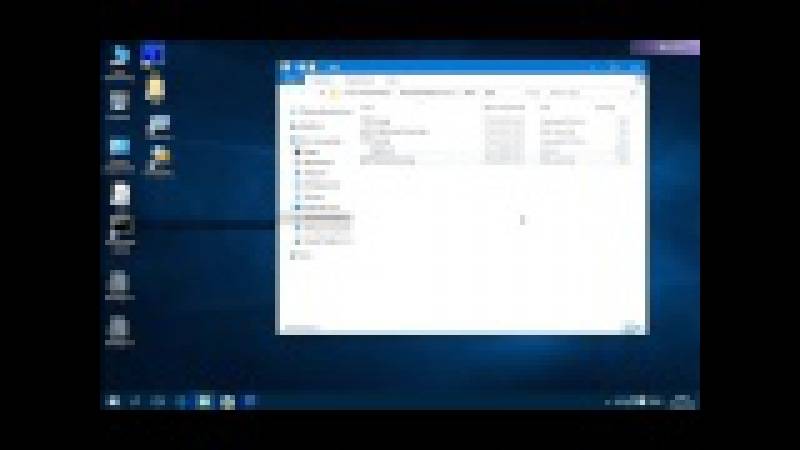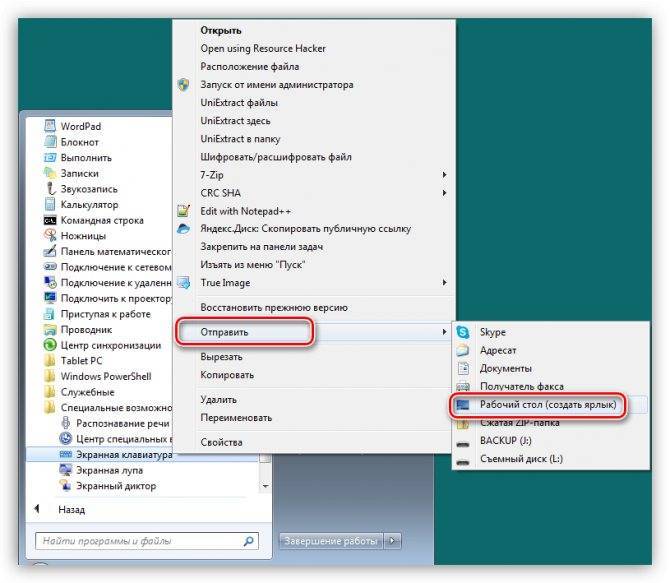Для чего нужен менеджер браузеров и как его удалить
Менеджер браузеров от разработчика Яндекс уже установлен у 40-50% пользователей всемирной сети. Он служит для мониторинга настроек всех установленных на компьютере веб обозревателей(Google Chrome, Mozilla Firefox, Internet Explorer, Opera, Яндекс, Chromium, Apple Safari.). Назначение этой утилиты предупреждать пользователей о вносимых изменениях в настройки веб браузера.
Например, Вы устанавливаете какую-нибудь программу, но она вдруг начинает залазить в настройки веб обозревателя (например изменяет стартовую страницу, появились всякие вебальты или вулканы -специфические поисковики) и тогда это менеджер сразу предупредит об этом. И можно выбрать либо принять изменения либо их заблокировать.
Популярность программы обеспечена вовсе не за счет ее функциональности или значимости среди другого подобного софта. На самом деле пользователи устанавливают ее по невнимательности (или попросту -Яндекс дурит своих пользователей подсовывая им ненужный софт ).
Утилита идет в дополнение к различным другим приложением, которые часто скачиваются. Это может быть и антивирус, и офисный пакет Word, и дизайнерские программы, такие как Coral или Photoshop. Перед инсталляцией нужного приложение на экране появляется окошко с выбором: пользовательская (обычная) или расширенная (для специалистов) установка. Подавляющее большинство выбирает первый способ, но развернув меню особенной установки можно заметить, что вместе с основной программой в систему установятся и Менеджер браузеров, и сам Яндекс-обозреватель, и множество других утилит.
Вот, например устанавливаем популярную программу Download Master и на определенном этапе выскакивает окно:
Обратите внимание на проставленные по умолчанию галочки на загрузку элементов Яндекса, домашней страницы и т.д. Т.е если по не внимательности не снять галочки, то соответственно вы и даете согласие на установку всей этой «приблуды»
Функции Менеджера
- Постоянный мониторинг настроек домашней страницы;
- Предотвращение изменения опций сторонними программами и ресурсами;
- Автоматическая защита системного файла hosts.
Последняя функция является наиболее полезной, так как в указанном файле содержатся данные, передача которых третьим лицам может поставить под угрозу безопасность вашего компьютера. Также в утилиту встроено удаление других микропрограмм, вносящих ремарки в пользовательские настройки, что поможет неопытным владельцам компьютеров управлять системой. Плюсы приложения на этом заканчиваются.
Программа имеет вот такой интерфейс.
Недостатки Менеджера
- Сжигание львиной доли ресурсов системы;
- Забивание реестра и журнала лишней информацией;
- Низкий уровень функциональности.
Сразу после установки программа «поселяется» в автозагрузке, ее трей можно увидеть на панели быстрого запуска. Менеджер работает от самого начала включения компьютера до выключения системы или до тех пор, пока пользователь самостоятельно не отключит утилиту. Эта нагрузка может стать фатальной для ПК с малыми ресурсами оперативной памяти и старыми процессорами. Современный софт тянет очень много энергии, поэтому установка дополнительного ПО может привести к зависанию или притормаживанию.
Все функции, выполняемые Менеджером , можно активировать или отключить вручную за 2-3 минуты, поэтому для опытных пользователей программа не несет никакой ценности.
Как удалить Менеджер
Стирание утилиты производится также, как и для всех остальных ПО:
- Воспользоваться стандартным меню удаления и изменения программ, которое расположено в «Панели управления»(Кнопка «Пуск»->»Панель управления»->»Программы»->»Удаление программ»);
- Применить один из чистильщиков (Revo Uninstaller, CCleaner, Boost, Advanced System Care) и снести софт посредством специальной вкладки. Использование оптимизаторов позволит быстро убрать из реестра все данные и увеличит производительность.
- Если есть установочный файл, то его запустить. Нажать на кнопку удалить Менеджера.
Наиболее предпочтительным является второй способ, менее эффективным – первый, третий применяется очень редко, так как оставляет после себя много мусора и ненужных файлов.
А самый лучший способ это программа Revo Uninstaller -она всё снесёт чисто и ещё реестр вычистит (проверено лично).
Нужен ли менеджер браузеров?
Закономерно, возникает вопрос: нужно ли устанавливать софт и можно ли обойтись без него? Каждый отвечает на него самостоятельно, однако есть некоторые рекомендации. При наличии хорошего антивируса элемент может оказаться лишь дополнительной защитой, установка которой мало на что влияет.
Наличие установленного менеджера в автозагрузке может влиять на производительность. Но если имеется 4 Гб оперативной памяти или больше, удаление программы практически никак не скажется на скорости работы.
Таким образом, если проблем с производительностью не наблюдается, лучше не удалять софт из автозагрузки. Он позволит более спокойно пользоваться интернетом и избавит от назойливых рекламных баннеров.
Если же установлен эффективный антивирус, а все пользователи ПК соблюдают правила безопасного использования интернета, его вполне можно удалить.
Как удалить Яндекс.Браузер с компьютера и телефона
Те пользователи, кто разочаровался в веб-обозревателе от компании Яндекс активно ищут информацию о том, как удалить Яндекс.Браузер со своего устройства. Мы расскажем о процедуре деинсталляции максимально подробно.
Инструкция
Причин для недовольства этим веб-обозревателем может быть много. Но в большинстве случаев пользователей раздражает тот факт, что этот браузер следит за всеми действиями юзера, собирает информацию и активно предлагает различную рекламу, которую невозможно заблокировать.
Те, кто используют мобильную версию веб-обозревателя тоже недовольны. Браузер потребляет очень много ресурсов, отправляет в Яндекс все сведения. А надоевшую новостную ленту Дзен и вовсе невозможно отключить. И это далеко не полный список недостатков. В общем, веб-обозреватель решено удалить. Как это сделать? Да очень просто.
Случай №1: ПК
Как удалить Яндекс полностью с компьютера? Для этого в составе операционной системы Windows есть замечательный компонент, который называется «Панель управления». С его помощью можно деинсталлировать практически все. Вот подробная инструкция:
- Закройте браузер, если он работает.
- Запустите «Панель управления» из меню «Пуск». Если ее не видно сразу же, то поищите в каталоге «Служебные – Windows».
- Затем нужно щелкнуть по инструменту «Программы и компоненты».
- Откроется список приложений, установленных на компьютере. Нужно пролистать его до конца и найти пункт Yandex.
- Кликаем по нему правой кнопкой мыши и выбираем «Удалить».
- Подтверждаем выполнение процедуры.
Если не получается найти нужный инструмент на Панели управления, то запустите «Установка и удаление программ». Либо же что-то с похожим названием
Вот и весь процесс. Голосовой помощник Алиса и кнопка поисковой системы Yandex деинсталлируются автоматически вместе с самим веб-обозревателем. После выполнения этой процедуры даже не нужно перезагружать компьютер или ноутбук.
Случай №2: Мобильные девайсы
В случае аппаратов на платформе Android алгоритм действий будет немного иным. Но деинсталлировать данный веб-обозреватель очень просто даже на них. Не потребуется никаких специальных знаний. Вот инструкция:
- Запускаем магазин приложений Play Маркет».
- В поле поиска вводим «Яндекс.Браузер».
- Открываем верхний пункт.
- Тапаем на соответствующую кнопку.
- Подтверждаем стирание
На этом деинсталляция закончена. Теперь веб-обозреватель от компании Yandex больше не будет присутствовать на вашем смартфоне. Все очень просто:
Для iPhone процедура еще легче:
- Найдите иконку приложения на одном из рабочих столов.
- Сделайте по ней длительное нажатие.
- Теперь тапните на «крестик».
- Подтвердите выполнение процедуры.
Подведем итоги. Итак, выше мы говорили о том, как удалить Яндекс.Браузер с телефона или компьютера. Хоть сами процессы кардинально отличаются, но никаких особенных сложностей у данной процедуры нет.
Настройка
Сначала нужно запустить программу — иконка находится на панели задач, в области уведомлений. Нужный функционал находится под вкладкой “Настройки защиты”, переходим к ней. В следующей таблице отображены основные настройки.
| Функция | Что делает Менеджер браузеров |
| Защита ярлыков | Не дает вредоносному ПО использовать ярлыки веб-обозревателя для изменения его настроек. Предупреждает пользователя о таких попытках вмешательства и помогает отменить изменения. |
| Файл hosts | Предупреждает о попытках изменения файла hosts сторонним ПО и предлагает отменить эти действия |
| Браузер по умолчанию | Здесь можно назначить один из веб-обозревателей для использования по умолчанию. |
| Запускать при старте системы | Если здесь поставить отметку, сервис будет автоматически запускаться во время включения ПК.* |
| Показывать значок в области уведомлений | Есть здесь поставить отметку, иконка сервиса будет отображаться в области уведомлений. |
Как видите, в этом приложении много полезных функций, которыми можно управлять. Это к вопросу “зачем нужен Менеджер браузеров на компьютере и стоит ли его устанавливать?”
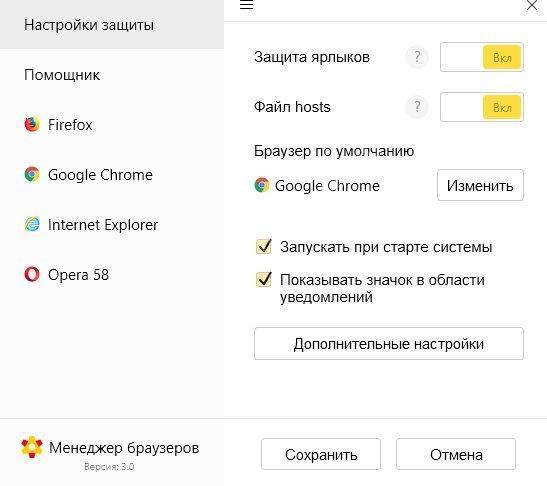
*Если отметку снять, то запуск программы останется доступен из меню “Пуск”.
Дополнительные настройки
Под кнопкой с соответствующим названием есть следующие опции:
- Включить логирование. Запись лог-файлов и отправка их в службу поддержки в случае возникновения проблем в работе Менеджера браузеров. Это нужно для выяснения причин сбоев.
- Помогать сервисам Яндекса становиться лучше. Для отправки технической (неперсонализированной) информации в Яндекс. Нужно для улучшения работы сервисов компании.
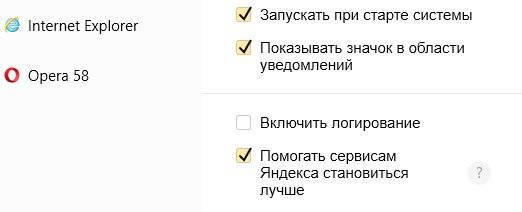
Что это за программа, ее назначение
Итак, Менеджер браузеров: что это за программа нужна ли она на ПК? Менеджер браузеров — это небольшое приложение, которое устанавливается на компьютер.
Оно поможет вам:
Защититься от рекламных баннеров с шоковым содержимым и вмешательства вредоносных программ а работу веб-обозревателя.
Создавать резервные копии настроек поисковиков на случай, если возникнет необходимость в их восстановлении.
- Быстро получить информацию о расширениях, установленных в том или ином веб-обозревателе.
- Задать настройки, какой из поисковиков будет использоваться “по умолчанию”.
Нужен ли Менеджер браузеров и можно ли его удалить с компьютера? Ответ чуть ниже.
Использование приложений для удаления менеджера браузеров от Яндекса?
Гораздо лучшего результата можно добиться, если использовать специальные приложения, предназначенные для чистого удаления программ и компонентов. В качестве примера, можно привести IOBIT Uninstaller, который имеет особый алгоритм работы, гарантирующий высочайшее качество удаления.
Процесс использования утилиты после инсталляции довольно прост: сначала производится удаление традиционными методами, после окончания которого, пользователю предлагается выполнить мощное сканирование. С помощью него, удается обнаружить все остатки навязчивого ПО, от которых практически невозможно избавиться привычными методами
Ввиду этого, важность использования специализированных утилит в этом вопросе сложно переоценить
Для того, чтобы предотвратить подобные установки, лучше всего установить специализированные плагины, блокирующие подобного рода скрипты, а также жучки и межсайтовые запросы. Это позволит полностью контролировать происходящее во время просмотра веб-страниц, что гарантирует безопасность устройства и пользовательских данных.
Удаление менеджера браузеров от Яндекс
Российский интернет-гигант Яндекс часто радует простых пользователей различными программами, утилитами и приложениями, которые должны сделать работу в сети и за компьютером намного приятнее и удобнее. Конечно, в большинстве случаев это им удаётся: они выпустили удобный и современный браузер, добавили расширения, создали целую серию интернет-служб (маркет, расписания, погода и другие). В этот список, по их мнению, должен был попасть и менеджер браузеров. Однако некоторые пользователи жалуются раздражительностью сервиса, его назойливостью. Так ли это? И, вообще, для чего нужна эта утилита? Давайте ответим на эти вопросы прямо сейчас, прежде чем узнать, как удалить его с компьютера.
Прежде чем удалять менеджер браузеров от Яндекс подумайте, может быть эта программа будет полезной для вас
Итак, менеджер браузеров от Яндекс на самом деле довольно полезное программное обеспечение. Оно следит за внесением изменений различными сторонними приложениями, которые могут что-нибудь намудрить с вашими настройками и параметрами. То есть, утилита предупреждает вас с помощью всплывающей подсказки о том, что некоторая программа пыталась изменить установки браузера или вовсе изменила их. И при помощи кнопки «Вернуть мои настройки» вы сможете удалить настроенные сторонней программой параметры. Получается, что эта утилита не такая уж и бесполезная, но всё же может надоедать многочисленными уведомлениями и всплывающими окнами. Поэтому давайте узнаем, как удалить менеджер браузеров от Яндекс с компьютера.
Как удалить?
Всего существует два наиболее популярных способа: с помощью программы AWDCleaner и ручной с использованием стандартных средств операционной системы windows. Можете посмотреть оба, а затем выбрать наиболее удобный для вас. Например, если у вас нет возможности скачать выше представленную утилиту, то можете сразу приступить к изучению ручного способа.
AWDCleaner
- Итак, для начала следует скачать цифровую версию программы и установить её на свой компьютер или ноутбук. Предоставляется она бесплатно, поэтому ни о каких денежных операциях речи быть и не может.
- Послу установки зайдите в AWDCLeaner при помощи ярлыка на рабочем столе или в Проводнике.
- В окне программы вы увидите кнопку «Сканировать», которую нужно нажать и дождаться завершения процесса сканирования.
- Далее, кликаем по кнопке «Очистить», после чего приложение самостоятельно сделает всё за вас. Остаётся только буквально некоторое время подождать. По завершении может потребоваться перезагрузка компьютера или ноутбука.
Противостояние хакеров и специалистов кибербезопасности продолжается всю историю развития интернета и информационных технологий. Менеджер браузеров Яндекс – это новое решение для обеспечения безопасности использования веб-обозревателей и защищённого сёрфинга в сети, оно гарантирует сохранность персональных настроек. С помощью программы управляющей обозревателями удаётся защититься от распространённых рекламных вирусов, пытающихся установить на компьютер неправильные настройки.
Изначально рассмотрим, что за программа менеджер браузеров Яндекс – это приложение, предотвращающее любые вмешательства в работу обозревателя со стороны сторонних программ. Приложение для управления веб-обозревателями никак не влияет на изменение настроек со стороны пользователя. Для него нет визуальных отличий в использовании чистой системы и ОС с установленным менеджером.
Основная причина, почему многие пользователи желают снести руководящее браузерами приложение – они самостоятельно его не устанавливали. Данная программа нередко инсталлируется на комп вместе с другими приложениями. Если на стадии установки не проверили все настройки или даже загрузили вирус в систему, есть вероятность появления менеджера обозревателей.
Несмотря на частично теневой способ распространения, от приложения есть реальная польза. Мы должны понимать, для чего нужен менеджер браузеров Yandex, тогда станет ясно стоит удалять эту программу или нет.
Зачем нужен менеджер браузеров от Яндекс:
С учётом всех перечисленных свойств программы, каждый пользователь легко определит, нужен ли менеджер браузеров Яндекс или лучше удалить приложение. Альтернативный вариант — отключить менеджер браузеров Яндекс. Если выключить приложение, оно никак не отразится на работе системы. Самый простой способ деактивировать приложение для контроля за веб-обозревателями заключается в снятии приложения с автоматического запуска:
Что может эта программа, ее настройка
Чтобы понять, что такое Менеджер браузеров и для чего он нужен, необходимо ознакомиться со всеми его возможностями. Это ПО выполняет две функции: защитную и “управляющую”. Также внутри есть раздел “Помощник”, который может дать ответ на любые вопросы и запросы: начиная с “Заказать такси” и заканчивая “С кем сыграть в шахматы?”. Для работы Помощника требуется подключение к интернету.
Защитные функции приложения работают сразу по трем направлениям:
- Защита от шокирующей рекламы.
- Предупреждает внесение изменений другими программами в систему веб-обозревателя и файлы hosts.
- Защищает ярлыки веб-обозревателей.*
Управление касается назначения веб-обозревателя “по умолчанию”.
Как удалить менеджер браузеров от Яндекс?
Подобного рода дополнения и ПО во многом схоже с вирусными и рекламными утилитами, принимая во внимание метод его установки. Однако, удалить его вполне возможно обычными встроенными средствами
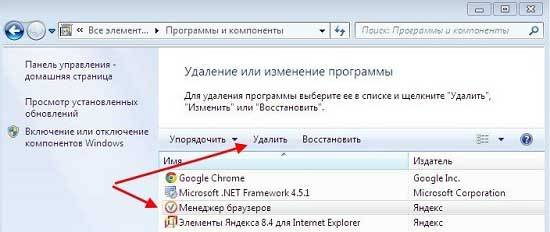
СОВЕТ! Стандартное удаление имеет серьезные недостатки, главным из которых, представляется наличие скрытых компонентов программы, остающихся после процедуры и которые, подобным образом невозможно стереть.
Для проведения стандартного удаления:
- Потребуется выйти из приложения, открыв трей и щелкнув правой кнопкой мыши на его значке;
- Надлежит зайти в Панель управления, найти соответствующий пункт и провести стандартную процедуру удаления;
- Когда деинсталляция обычным методом уже была произведена, рекомендуется воспользоваться специальной утилитой для очистки, вроде Ccleaner.
С помощью данного приложения, можно стереть оставшиеся после удаления обычным методом данные.
Для чего нужен Менеджер браузеров Яндекс?
Главное окно выглядит так:
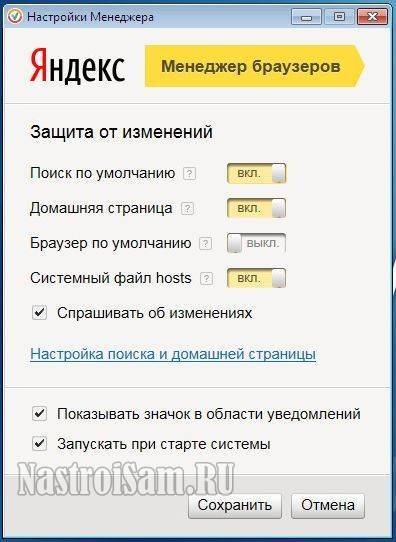
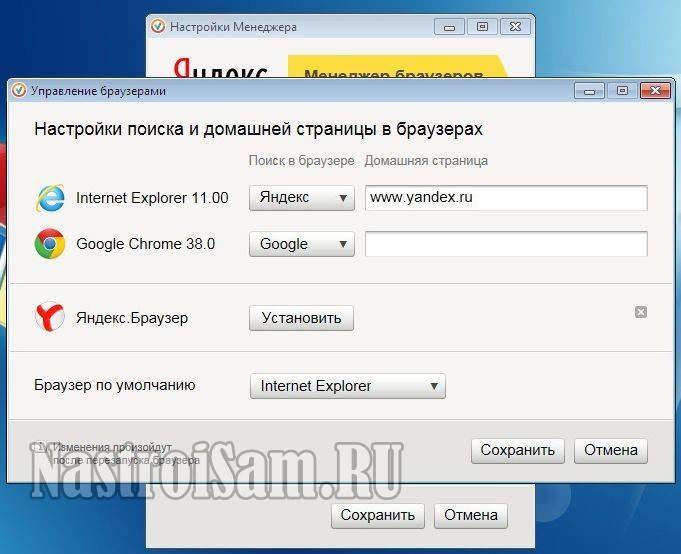
Нужен ли вообще Менеджером браузеров на компьютере? Ведь при первом взгляде — действия, выполняемые им вроде бы и нужные — безопасность, контроль и всё такое.
Если бы только не одно «но»… Неопытные пользователи попросту не пользуются ввиду того, что не знают зачем он нужен и что он делает. Он висит в терее мертвым грузом и впустую ест ресурсы. На его сообщения просто никто не обращает внимания, ввиду того, что юзеру без разницы какой стоит поиск или стартовая страница по умолчанию, а про hosts он вообще не слышал.
Для опытного человека эта утилита практически бесполезна, так как он все эти действия и может легко сделать самостоятельно вручную и держать для этого запущенным отдельный сервис просто не нужно.
В итоге, я считаю, что реально полезной эта утилита станет отнюдь немногим и массовой популярностью пользоваться не будет — скорее это нишевый продукт. Тем более, что часть его действий выполняет антивирус.
Восстановление операционной системы
Более радикальным методом считается восстановление операционной системы, вследствие которого она вернется в то состояние, в котором пребывала до установки приложения Менеджер браузеров. Предварительно нужно создать ее резервные копии.
Далее порядок действий будет таким:
После нажатия на пусковую кнопку, в поисковике ввести «Восстановление системы», нажать «Enter».
В приветственном окне прочитайте информацию и нажмите «Далее».
Выбрать желаемую точку отката. Нажать на кнопку «Далее» и выполнить действия в соответствии с инструкцией.
Также возможно выполнить не полное, а точечное восстановление. Для этого требуется:
- На компьютере найти папку C:UsersAppDataLocal и в ней открыть раздел, содержащий программное обеспечение, созданное компанией Яндекс.
Нажать на название папки и из меню выбрать восстановление прежней версии.
Указать точку для восстановления и внимательно следовать всем указаниям.
При использовании данного метода совсем нелишней будет очистка реестра операционной системы. Это позволит начисто удалить все системные компоненты ненужного приложения и предотвратить сбои в дальнейшем.
Навести порядок в реестре можно несколькими способами. Рассмотрим самые удобные.
Первый метод подразумевает использование программы CCleaner:
В главном программном окне нужно выбрать раздел «Реестр», а затем активировать «Поиск проблем».
- После этого ― «Исправить выбранное» (если будут обнаружены неполадки).
Второй метод отличается большей сложностью и требует существенного пользовательского опыта. Здесь необходимо:
Через меню поиска открыть стандартное приложение «Выполнить».
В строку ввести «regedit» и нажать «ОК».
В окошке редактора реестра нажать «Правка», а затем «Найти».
В поисковую строчку вписать название производителя удаляемого программного обеспечения ― Яндекс или Yandex.
- Нажать на «Найти далее».
Удалить обнаруженные папки и перезагрузить компьютер.
Деинсталляция «Менеджера браузеров Яндекс» при помощи стороннего ПО
Удалить «Менеджер браузеров» можно также при помощи нескольких популярных сторонних программ.
AVZ
Представляет собой небольшую антивирусную утилиту российских разработчиков. Однако её функциональность не ограничивается только работой с вирусами, с помощью AVZ также можно удалять установленные на ПК программы:
Особенности антивирусной утилиты AVZ:
- полностью бесплатная,
- поддерживает русский язык,
- не требует установки (автономный исполняемый файл имеет размер около 10 МБ),
- последняя актуальная версия датируется 2015 годом,
- нетребовательна к ресурсам системы (требуется примерно 15 МБ оперативной памяти),
- имеет большое количество встроенных скриптов для работы.
AdwCleaner
Утилита из раздела антишпионских программ, предназначенная в первую очередь для чистки ПК от рекламного и вредоносного ПО. Однако AdwCleaner распознаёт «Менеджер браузеров Яндекс» как нежелательную программу, поэтому ей можно воспользоваться для удаления этой утилиты.
Особенности антишпионской программы AdwCleaner:
- поддерживает русский язык,
- распространяется условно-бесплатно (пробная версия на 14 дней),
- для работы программы необходимо активное подключение к интернету,
- регулярный выход обновлений,
- не требует установки на жёсткий диск (исполняемый файл занимает около 8 МБ),
- относительно требовательна к ресурсам системы (для стабильной работы необходимо 55 МБ оперативной памяти).
Мне всё чаще приходится слышать о том, что AdwCleaner перестаёт распознавать «Менеджер браузеров Яндекс» как вредоносное ПО. Связанно это, скорее всего, с тем, что в новых версиях антишпионской программы дополняются базы данных файлов исключения, куда периодически попадает «Менеджер». Поэтому со временем удаление утилиты от «Яндекс» при помощи AdwCleaner может стать невозможным.
Kaspersky Virus Removal Tool
Является очередной полезной утилитой от компании «Лаборатория Касперского» для поиска вирусов, троянов и другого вредоносного ПО.
- Перейдите на сайт «Лаборатории Касперского» и скачайте утилиту (кнопка «Скачать»).
- Запустите Kaspersky Removal Tool, примите лицензионное соглашение и проведите автоматическую проверку вашего ПК, нажав на кнопку «Начать проверку».
- По окончании процесса сканирования найдите строку not-a-virus:WebToolbar.WinXX.BrowserManager.qhy, где XX — цифры 32 или 64 в зависимости от разрядности вашей операционной системы. Выберите в выпадающем списке напротив этой строки значение «Удалить» и нажмите кнопку «Продолжить».
- После удаления всех выбранных программ появится соответствующее оповещение.
Особенности программы Kaspersky Removal Tool:
- поддерживает русский язык,
- полностью бесплатна,
- не требует установки (исполняемый файл «весит» 140 МБ),
- очень требовательна к ресурсам системы (необходимо 200 Мб оперативной памяти),
- регулярный выход обновлений,
- имеет систему интеграции с утилитой Kaspersky Internet Security.
Dr.Web CureIt
Утилита, являющаяся облегчённой версией антивируса Dr.Web.
- Скачайте с официального сайта утилиту Dr.Web CureIt.
- Запустите утилиту, подтвердите своё согласие на участие в программе улучшения качества ПО и нажмите «Продолжить».
- В появившемся окне нажмите на кнопку «Начать проверку».
- Дождитесь окончания проверки, после чего выберите объект под названием ManagerBrowser и, выставив в столбце «Действие» пункт «Удалить», нажмите на кнопку «Обезвредить».
- Закройте Dr.Web CureIt и перезагрузите ПК.
Особенности программы Dr.Web CureIt:
- поддерживает русский язык,
- обновление программы необходимо производить вручную (после каждого запуска),
- условно-бесплатная (пробная версия автоматически отправляет все данные по работе программы без вашего согласия),
- наличие рекламы в условно-бесплатной версии,
- очень требовательна к ресурсам системы (занимает до 400 МБ оперативной памяти),
- не требует установки на ПК (исполняемый файл имеет размер 170 МБ).
Как вы могли заметить, «Менеджер браузеров Яндекс» расценивается как вредоносное ПО (это связано с тем, что «Менеджер» ещё не внесён во все известные базы легального, безвредного ПО), поэтому в статье приведён список программ для его удаления из числа антивирусных утилит. Однако с выходом обновлённых версий «Менеджера браузеров» ситуация постепенно меняется, поэтому в скором времени может случиться так, что все перечисленные программы перестанут распознавать утилиту от «Яндекс» как вредоносную. Поэтому я могу вам посоветовать также пользоваться специализированными деинсталляторами, такими как Revo Uninstaller, Reg Organizer, CCLeaner, Total Commander и другими.
Функции менеджера браузеров
Главной целью приложения является слежение за состоянием установленных браузеров. С его помощью можно устанавливать обозреватель по умолчанию, настраивать домашние страницы, управлять расширениями и при необходимости создавать резервные копии данных.
Любое изменение описанных параметров без ведома пользователя также отслеживается программой. Она блокирует любые вмешательства извне, а также предоставляет соответствующий отчет. Отдельно осуществляется контроль ярлыков и файла «hosts».
Сейчас в браузерах часто можно увидеть огромное количество рекламы, которая порой даже может самостоятельно открываться в дополнительных вкладках. Подобные явления возникают по причине появления особых вирусов, подменяющих путь в ярлыках браузеров и изменяющих домашнюю страницу. Они же способны самостоятельно модифицировать файл hosts, напрямую влияющий на работу обозревателей.
Софт выполняет защитную и управляющую функции, обеспечивая безопасное использование сети интернет. Также в нем предусмотрен специальный помощник.
В итоге компонент осуществляет работу по трем направлениям:
- Устранение нежелательной рекламы.
- Защита браузеров, а также внутренних систем компьютера от проникновения вредоносных программ с последующим внесением изменений в файлы.
- Защита ярлыков браузеров.
Защита касается всей системы, тогда как основные методы управления направлены на работу с тем браузером, который был выбран основным.
Ответы на вопрос :
Сортировать по:
голосам
времени
1
eosmoney (2053) 04.06.2015, 08:09 2 22 Уважаемая, Валентина. Перейдите через Панель управления компьютером в раздел Установка и удаление программ, найдите в списке Менеджер браузеров от Yandex, нажмите на клавишу Удалить, перезагрузите компьютер. |
admin (945) 27.07.2015, 06:27 6 19 Вот ответ с сайт Яндекса |
Гость#136646 14.08.2015, 10:47 27 3 таким способом удалить не получается |
HorrorTM (32656) 08.09.2015, 15:27 4 14 Собственно в сообщении всё понятно сказано – закройте ВСЕ сторонние приложения, так как какое-то мешает удалению. Еще лучше – перегрузите компьютер и не запуская никаких программ, сразу же откройте удаление приложений. |
Гость23#138428 19.09.2015, 14:00 37 У меня такая же проблема!!! Это Яндекс фуфло никак не удалить. |
Гость#138897 24.09.2015, 06:34 32 У меня тоже не удаляется и такое же окно выводит. Всё перепробывал! |
Гость#140149 15.10.2015, 08:39 5 тоже не удаляется |
Гость#140150 15.10.2015, 08:40 42 1 говно сраное.козла бы убить этого,кто придумывает эти проги. |
Гость#140993 29.10.2015, 19:24 7 не удаляется даже в безопасном режиме, даже там ему что то мешает! Даже в безопасном режиме без загрузки explorer через командную строку! |
Гость#141953 11.11.2015, 03:00 11 2 просто через панель управления не получится, эта зараза восстанавливается сама, я сделал просто нашёл папку в которой она хранится, затем папку просто выдалил, почистил корзину, почистил папку тэмп, отключил инет и только после этого через панель управления получилось удалить… |
Гость#141954 11.11.2015, 03:02 2 3 да ещё забыл, перед тем как удалять из програмы нужно выйти… |
Yung#143822 06.12.2015, 17:41 9 3 Удалил через Revo Uninstaller. |
Plexus#144297 11.12.2015, 18:41 26 3 Делаете так выключаете менеджер браузеров, открываете диспетчер задач, через панель управления нажимаете удалить, и тут же видите как в диспетчере вместо одного процесса всплывают 2, именно второй процесс и блокирует удаление, сносим его у вуаля! всё удалилось |
Aleksej#144691 16.12.2015, 22:12 163 21 16.12.2015г. |
kondileon#145016 22.12.2015, 08:23 9 5 Эту назойливую штуку только так — найти и просто удалить папку «BrowserManager»: C:\Documents and Settings\Имя Вашего компьютера\Local Settings\Application Data\Yandex\BrowserManager |
Дмитрий#145091 23.12.2015, 10:34 10 4 Алексею спасибо! Удалил эту пакость его способом! |
Гость#145094 23.12.2015, 10:59 8 3 Да, спасибо Алексею!!!!! |
Гость#145139 23.12.2015, 21:20 4 Пробовал все вышеперечисленные способы-толку-ноль! Эта тварь как сидела-так и сидит! |
Гость#145140 23.12.2015, 21:24 4 Пардон! Переволновался! Ошибся в наборе! Всё удалилось! Спасибо Алексею! В ответ на сообщение от Гость |
Гость#145167 24.12.2015, 09:41 5 Алекс-ты спас мне жизнь! |
Гость#145302 26.12.2015, 13:19 3 Спасибо Алексею!!! В ответ на сообщение от Aleksej |
Гость#145788 03.01.2016, 18:28 3 1 алексей этот менеджер и создал лол |
Гость#145907 05.01.2016, 20:35 2 Спасибо,Plexus#144297.Все получилось!!!! |
Гость#145928 06.01.2016, 08:13 1 Спасибо Алексею. Все получилось! Ура! |
Гость#146036 07.01.2016, 10:11 1 алексей спасибо, а то систему сносил, глаза мозолила |